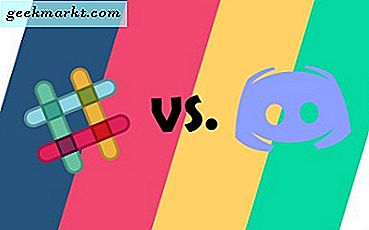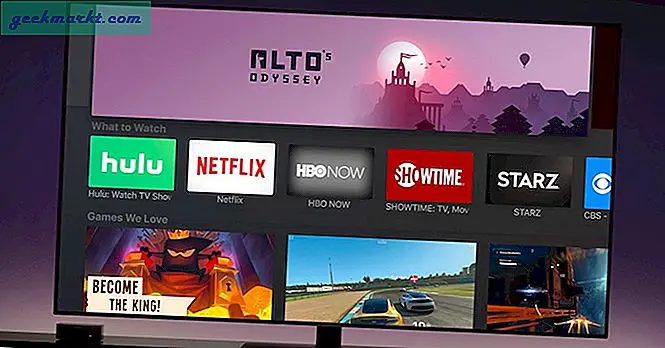Er is geen tekort aan draagraketten en pictogrampakketten als het gaat om Android-apparaten. Maar hoe zit het als deze thema-opties ingebouwd zijn in Android? Hier is een voorproefje van hoe u de lettertypestijl en pictogramgrootte in Android Q kunt wijzigen.
Daarom heeft Google op 13 maart 2019 de bètaversie van Android Q gelanceerd. Als je je hebt aangemeld voor het Android Beta-programma, kun je deze mogelijk krijgen via een OTA-update. En als je niet zoals ik bent, kun je altijd en downloaden flits het op uw Pixel. Nu, op het eerste gezicht, lijken er niet veel veranderingen te zijn en de gebruikersinterface lijkt veel op Android 9. Maar dit is de bètaversie en de zaken gaan vooruit. We hebben een gedetailleerd artikel over wat is er nieuw in de bètaversie van Android Q. Laten we voor dit artikel eens kijken hoe u een opname native screent in Android Q.
![]()
Wijzig de tekenstijl en pictogramgrootte in Android Q
Dit is nog maar een vroege build, in feite Beta 1-versie van Android Q. Deze opties zijn dus halfbakken en zien er misschien niet geweldig uit. Maar desalniettemin zijn dit mogelijke veranderingen die zouden kunnen komen in de volgende versie van Android Q.
Lezen:Hoe de donkere modus in Android Q in te stellen
Letterstijl wijzigen
1. Ga eerst naarSysteem instellingen. Om dat te doen, trekt u de meldingslade naar beneden en klikt u op het tandwielpictogram. Je kunt ook naar de app-lade gaan en op het tandwielpictogram klikken om de systeeminstellingen te openen.
![]()
![]()
2. Nu moeten we de ontwikkelaarsopties activeren. Ga hiervoor naar het gedeelte "Over de telefoon".
![]()
3. Tik in het gedeelte Over de telefoon op de knop 'Build-nummer ' 5 keer om Developer Options in te schakelen. U krijgt een tooltip met de tekst "U bent nu een ontwikkelaar".
![]()
4. Zodra u de ontwikkelaarsopties heeft ingeschakeld, kunt u deze openen onder Systeemopties. Ga naar "Systeem" -opties net boven het gedeelte Over de telefoon.
![]()
5. Tik onder Systeemopties op Geavanceerd en er zijn enkele opties beschikbaar.
![]()
6. Zodra u de uitgebreide lijst met geavanceerde opties krijgt. Kijk onderaan de lijst, u vindt "Opties voor ontwikkelaars". Tik erop om naar het menu Opties voor ontwikkelaars te gaan.![]()
7. Navigeer in het menu met ontwikkelaarsopties naar de onderkant van de lijst. De laatste sectie zou zijn "Thema's“. Onder Thema's vindt u 3 opties. Tik op de tweede optie genaamd "Kop / hoofdlettertype“.
![]()
8. In het pop-upvenster "Headline / Body font" ziet u twee opties. Het lettertype dat standaard is geselecteerd, is het lettertype dat u momenteel gebruikt. De tweede optie is "Not Serif / Source Sans Pro". Tik erop om de lettertypestijl in te stellen.
![]()
9. Als u eenmaal het lettertype "Not Serif / Source Sans Pro" hebt ingesteld, is dit niet van toepassing op apps van derden. Omdat het een ontwikkelaarsoptie is, bevindt deze zich nog in de testfase. Het lettertype is alleen van toepassing op de meldingslade en het menu Instellingen.
![]()
![]()
De systeemeigen berichten, het telefoonboek, de app-drawer en apps van derden gebruiken dit lettertype niet. Dit kan mogelijk systeembreed zijn in de Alpha-build en we kunnen meer lettertypestijlen of zelfs ondersteuning voor aangepaste lettertypen verwachten.
Lezen:Hoe Wi-Fi native te delen op Android Q
Hoe de pictogramvorm te veranderen
De optie Icon Shape was ook aanwezig in de Developer Options van Android O. Maar het voorbehoud was dat het niet van toepassing was op de pictogrammen van de meldingslade.
1. Navigeer in het menu met ontwikkelaarsopties naar de onderkant van de lijst. De laatste sectie zou zijn "Thema's“. Onder Thema's vindt u 3 opties. Tik op de laatst genoemde optie "Icoonvorm".
![]()
2. Selecteer in het pop-upvenster Pictogramvorm een bepaalde vorm. Laten we in dit geval "Teardrop" selecteren. Tik op Teardrop om de vorm van het pictogram in te stellen.
![]()
3. Nu zouden de pictogrammen in de app-lade, evenals de notificatie-lade, de vorm "Teardrop" moeten hebben.
![]()
![]()
Afsluitende woorden
Dit is niet het laatste beeld van hoe deze opties zullen zijn. Maar dit is iets waar lang op werd gewacht in de stock launcher. Het is goed om te zien dat Android binnen de instellingen voorziet in aanpassing van pictogrammen en lettertypen. Dit zou het downloaden van een extra app uit de Play Store verminderen.
Lezen:Hoe u een opname native screent in Android Q,